
首先,创建一个新文件。创建一个新的图层1,然后单击图层面板底部的添加图层蒙版按钮,将图层蒙版添加到图层,在工具箱中选择套索工具,并在图像窗口中绘制图01。所显示的选择。

第二,保持选择并用黑色填充遮罩。执行菜单栏中的“filter”、“brush stroke”和“splash”命令。在打开的对话框中,将喷雾半径和平滑度设置为10,效果如图02所示。

第三,由于命令是在蒙版中执行的,图像无法观察效果,双击图层1,在弹出的图层样式对话框中选择“投影”样式,设置如图03所示,屏幕效果如图04所示。表演。

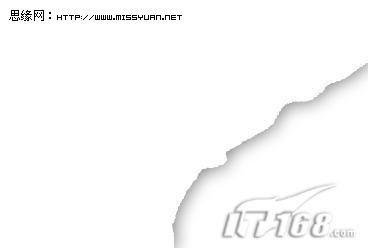
4。在图层1的顶部创建图层2。按alt+ctrl+g使第2层成为第1层的剪切遮罩层,然后在工具箱中选择画笔工具。确认前景色为黑色后,沿第2层纸张边缘涂抹。效果如图05所示。
5。创建一个新的第3层,同时按下Alt+CTRL+G在第3层,然后将前景颜色设置为黄色RGB分别设置为210、165和86。使用工具箱中的画笔工具在刚绘制的黑色边上涂抹。效果如图06所示。
第六,将第三层的混合模式设置为“颜色变亮”,效果如图07所示。
打开报纸的图片,告诉报纸拖放到文件中生成第4层,调整大小和位置,如图08所示。
8.选择第4层,然后按Alt + Ctrl + G.效果如图9所示。然后按Ctrl + Shift + U淡化报纸。效果如图10所示。
九,按Ctrl + U打开“色相/饱和度”对话框。如图11所示设置,根据需要调整报纸的颜色。效果如图12所示。
10.将图层4的图层混合模式设置为“正叠加”,效果如图13所示。然后在图层4中添加图层蒙版。在工具箱中选择“画笔工具”,将不透明度设置为60%在属性栏中,正确应用燃烧边缘中的单词以使效果更自然,如图14所示。
11.最后,在背景图层中添加一个小图像。最终结果如图15所示。
